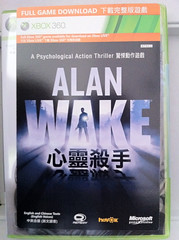今天晚上的GTUG請來了Tony Chan講GB的新features, 不過, 這些內容其實大部分都已經在Android網站上看過很多次了, 提起不了啥興趣, 雖然是對StorageManager有點興趣, 但卻不在這次講的內容, 可見這東西真的並不是個完成品, 不足以拿出來推
唯一讓我有點感興趣的是Google Analytics for Android, 所以回來的時候在車上稍微研究了一下
目前這東西, 說起來有點陽春, 把user行為的tracking定義成兩個分類 - pageview和event
pageview這觀念感覺就是從Web上來的, 但mobile application其實也沒啥page, 硬要分的話, 可以拿Activity來當做一個page吧, 不過有很多user interaction是在同一個Activity發生, 所以這分類應該是拿來應用在追蹤使用者使用某大功能的頻率
既然pageview不能夠表示in-activity的互動行為, 其實還可以拿"event"來用, 可以把button click, gesture之類的當做event來記錄分析
不過, 對於pageview和event其實沒有很明確的分野, developer可以在任何時候任何地方使用這兩者記錄, 並沒有特別強制性(比如說只能在activity用pageview或是pageview只能每個activity記錄一次之類的), 所以要胡搞也可以啦 (不過那就失去意義了)
比較恐怖的功能是可以允許developer自定變數, 如果把使用者個人資訊一起送上去, 就不妙囉
這整個功能上還稍嫌陽春, 如果要tracking使用者的使用流程, 這樣的東西並沒辦法做到
這部份有被問了幾個問題, 回來後我稍微查了一下:
1. 使用權限問題: 要不要使用者先同意收集才可以使用? 很不幸的, 這一點似乎是developer自由心證了, 並沒有任何強制步驟是使用者同意後才可以使用, 雖然使用這lib必須在manifest加上兩個uses-permission:
<uses-permission android:name="android.permission.INTERNET" />
<uses-permission android:name="android.permission.ACCESS_NETWORK_STATE" />
但這兩個, 一個是存取Internet, 一個是存取網路狀態的, 完全跟Privacy無關
2. Tony提到, 在沒有網路的時候會先keep在local的database等有網路時在上傳資料, 我當時提的問題是, 是否會有background service來做這件事, 還是AP launch之後才會真正去檢查網路並重送, 是只會有一個background service來做這件事? 還是每個AP獨立, 我會想到這問題有兩點, 第一點是資料庫問題, 如果每個AP負責自己的, 那每個AP會有各自獨立的資料庫, 而不會統一管理, 第二個是background processes數量問題
在會中時沒得到啥答案, 所以我只好自己簡單的追了一下, 基本上, 這設計沒我想的複雜, 簡單很多, 沒任何background service, 只有一個AnalysticsReceiver但看起來是來處理com.android.vending.INSTALL_REFERRER而非Connectivity change
所以這問題的答案就是, 它其實只是一個AP內的thread來處理而已(應該是NetworkDispatcher的dispatcherThread)
而且tacking code是存於各個AP的data目錄下一個叫google_analytics.db資料庫內, 所以只要取得這資料庫就可以取得了
整個設計上應該可以再加強, 尤其是保護User privacy這部份, 不然有可能被告吧? 我認為比較好一點的設計應該是在Market那隻AP裡面放個service來負責上傳analytics的資料, 只要提供API給AP去呼叫這隻service就好, 這樣第一步可以透過Android permission的機制先卡第一關, 而且可以比較容易統一設計一個end user agreement的dialog, 當AP第一次使用的時候跳出來取得user同意, 此外, 亦可以自動在網路狀態從無到有時自動把未送出的資料送出, 而非一定要AP正在使用的時候
 Ctrl-F12 一下就可以不用擺頭看了, 但不管怎轉還是Portrait mode, 但還是Landscape比較有fu吧!
Ctrl-F12 一下就可以不用擺頭看了, 但不管怎轉還是Portrait mode, 但還是Landscape比較有fu吧!






 從前幾名看來, Productivity 分類是最熱門的, 所以這表示大部分的Mac都是拿來工作的? 不過其實Game也不少啦 :P
從前幾名看來, Productivity 分類是最熱門的, 所以這表示大部分的Mac都是拿來工作的? 不過其實Game也不少啦 :P












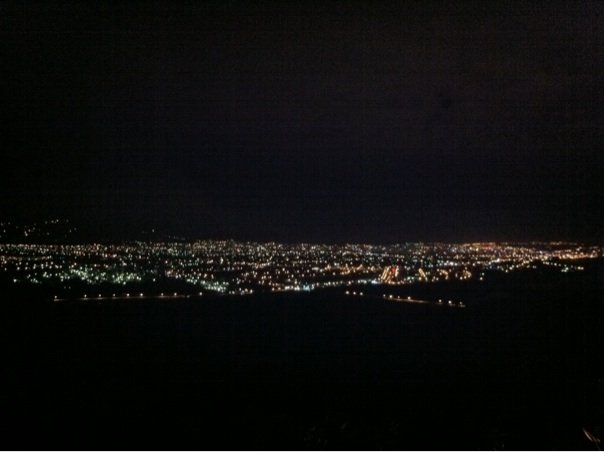

 因為這個image要讓他一直不會消失, 所以他並不會是一個Activity, 因為Activity會有他的生命週期, 離開後就沒了, 所以要透過WindowManager去加上這個ImageView, 而且加上View的動作必須要給Background service去處理(這樣也就可以去做一些變化, 或動畫之類的)
因為這個image要讓他一直不會消失, 所以他並不會是一個Activity, 因為Activity會有他的生命週期, 離開後就沒了, 所以要透過WindowManager去加上這個ImageView, 而且加上View的動作必須要給Background service去處理(這樣也就可以去做一些變化, 或動畫之類的)